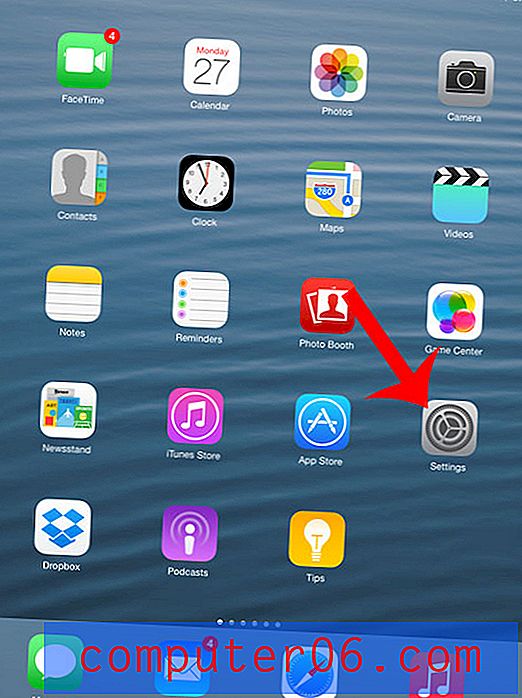Come utilizzare un puntatore laser in Powerpoint 2013
Hai recentemente visto una presentazione di Powerpoint e hai notato che il mouse del presentatore sembrava un puntatore laser anziché un tipico cursore del mouse? Questa non è un'aggiunta speciale o funzionalità aggiuntiva che questa persona ha aggiunto al proprio computer, ma in realtà fa parte dell'installazione predefinita di Microsoft Powerpoint 2013.
Nel nostro articolo di seguito ti mostreremo come puoi iniziare a utilizzare il puntatore laser quando fai presentazioni in Powerpoint 2013. Può fornire un'esperienza di visualizzazione migliore per il tuo pubblico, inoltre può spesso sembrare migliore del cursore del mouse predefinito che altrimenti essere usato invece.
Cambia cursore in puntatore laser in Powerpoint 2013
I passaggi di questo articolo ti mostreranno come passare il mouse a un puntatore laser quando stai dando una presentazione di Powerpoint 2013. Nota che questo può essere fatto solo quando sei in modalità Presentazione . Non è possibile passare al puntatore laser quando ci si trova nelle normali schermate di modifica per la presentazione.
Passaggio 1: apri il foglio di calcolo in Powerpoint 2013.
Passaggio 2: fare clic sull'opzione Presentazione nella parte superiore della finestra.

Passaggio 3: fare clic sull'opzione Dall'inizio nella sezione Avvia presentazione della barra multifunzione di navigazione.
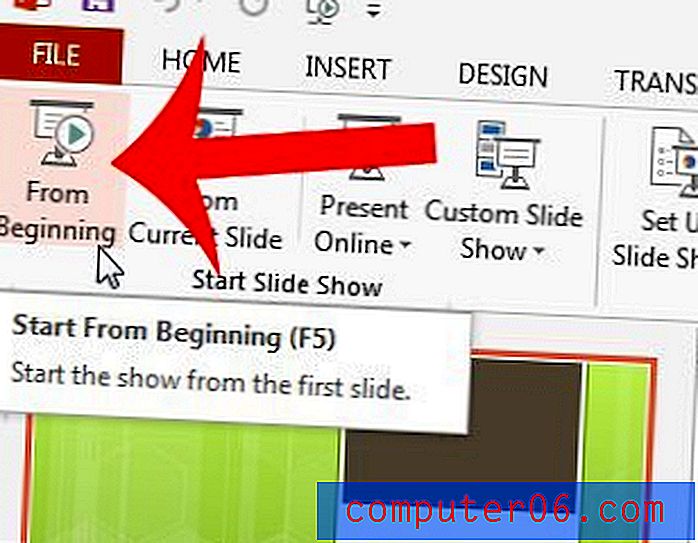
Passaggio 4: fare clic con il pulsante destro del mouse in un punto qualsiasi della diapositiva, fare clic su Opzioni puntatore, quindi fare clic sull'opzione Puntatore laser .
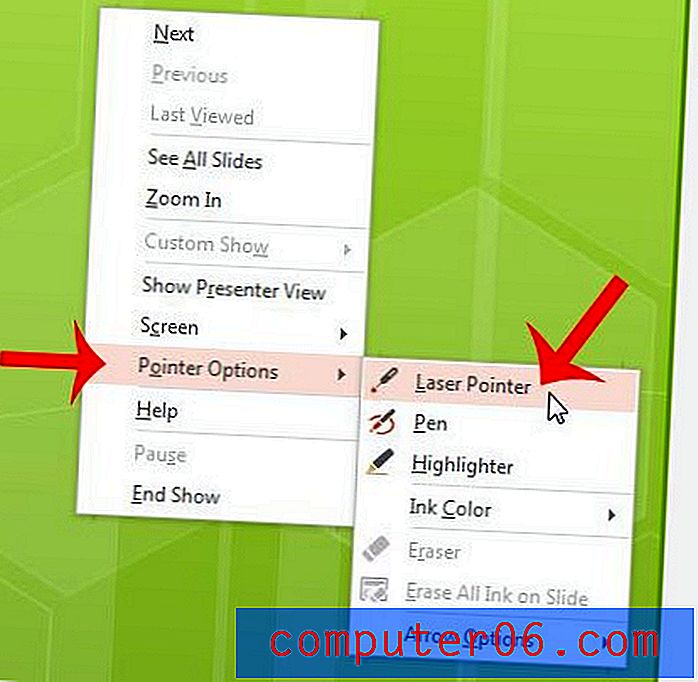
Puoi uscire da questa modalità in qualsiasi momento premendo il tasto Esc sulla tastiera.
Se ciò non soddisfa le tue esigenze di presentazione, allora potresti fare meglio a ordinare un vero puntatore laser.